1、打开PS文件后,点击菜单栏【图像】——【调整】——【色调分离】。
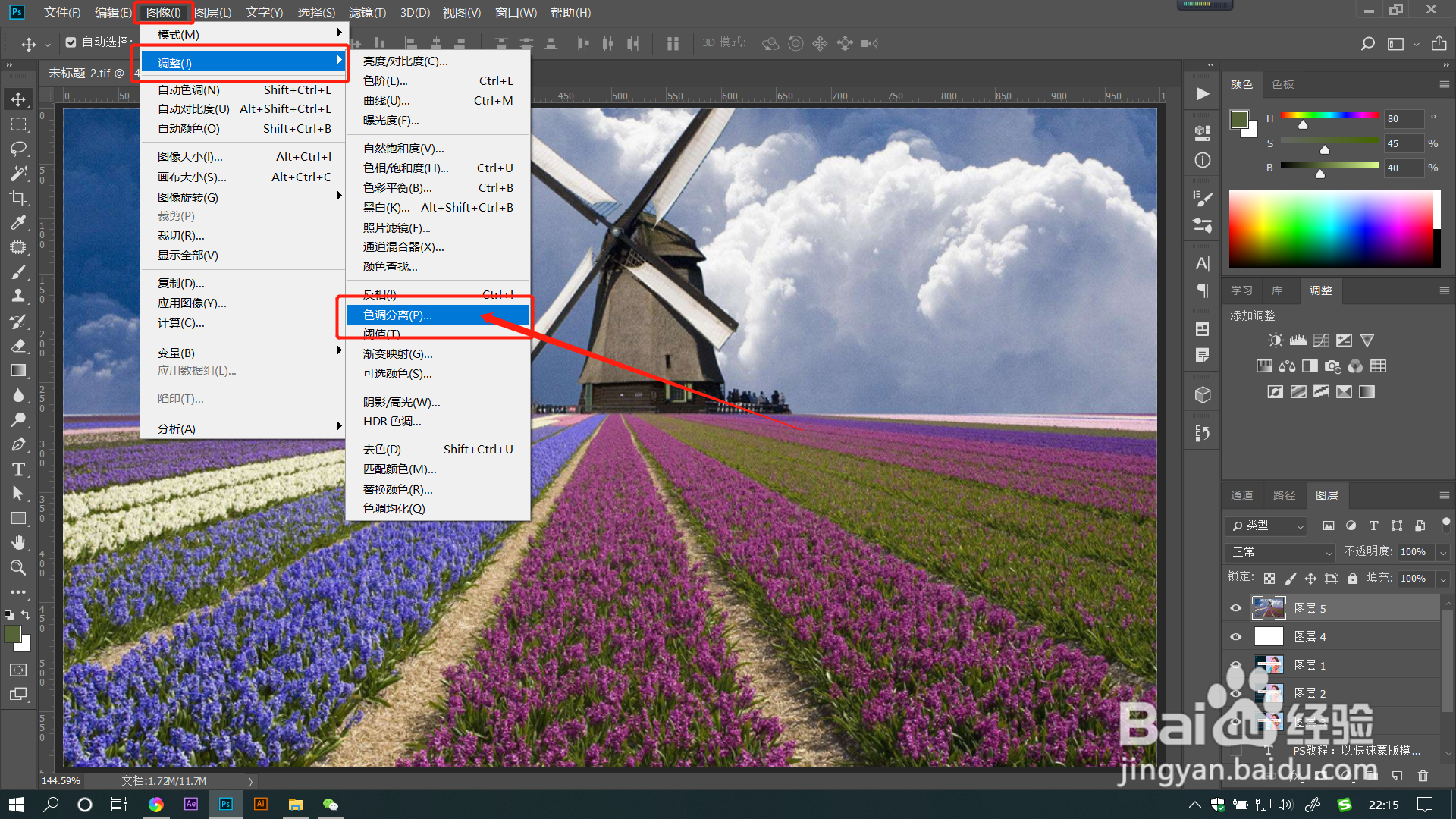
2、在打开的对话框中可以看到只有【色阶】一个选项,拖动滑块即可调整图像色阶效果,色阶数撕良滤儆值越大,图像中颜色也就越多。

3、当向左拖动滑块调整数值,数值越小,图像颜色也就越少。拖动到最小值时,这时的相片已经被分离成颜色很少的图了。

4、这时选择魔棒工具,容差调整为【0】,不勾选连续,点击图像某个颜色,也可以很轻松选取图像中所有对应颜色。

5、在选区填充新的颜色,可以看见,完美覆盖上了之前的颜色哦。也就是色调分离可以很容易的让颜色归类容易选择。

